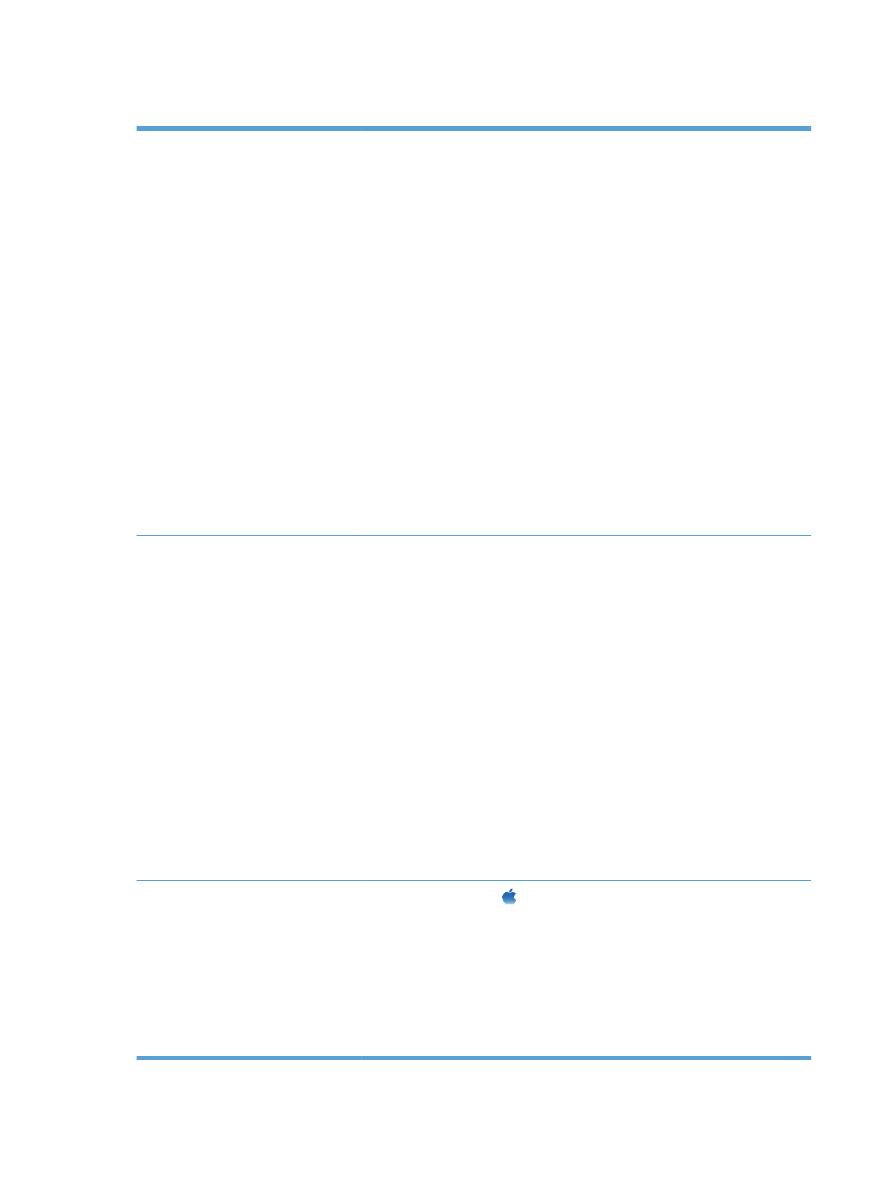
Разрешаване на паметта
Windows XP, Windows Server 2003,
Windows Server 2008 и Windows
Vista
1.
Щракнете върху Старт.
2.
Щракнете върху Настройки.
3.
Щракнете върху Принтери и факсове (като използвате изгледа по
подразбиране на менюто "Старт") или щракнете върху Принтери (в
класическия изглед на менюто "Старт").
4.
Щракнете с десния бутон върху иконата на драйвера на принтера и
след това изберете Свойства.
5.
Щракнете върху раздела Настройки на устройството.
6.
Разширете областта за Инсталируеми опции.
7.
В съседство с Автоматично конфигуриране изберете Актуализация
сега.
8.
Щракнете върху OK.
ЗАБЕЛЕЖКА:
Ако паметта не бъде актуализирана правилно след
използване на опцията Актуализация сега, можете ръчно да изберете
обема на инсталираната в принтера памет в областта Инсталируеми
опции.
Опцията Актуализация сега има приоритет над всички съществуващи
конфигурационни настройки за принтера.
Windows 7
1.
Щракнете върху Старт.
2.
Щракнете върху Устройства и принтери.
3.
Щракнете с десния бутон върху иконата на драйвера на принтера и
след това изберете Свойства на принтера.
4.
Щракнете върху раздел Настройки на устройството.
5.
Разширете областта за Инсталируеми опции.
6.
В съседство с Автоматично конфигуриране изберете Актуализация
сега.
7.
Щракнете върху OK.
ЗАБЕЛЕЖКА:
Ако паметта не бъде актуализирана правилно след
използване на опцията Актуализация сега, можете ръчно да изберете
обема на инсталираната в принтера памет в областта Инсталируеми
опции.
Опцията Актуализация сега има приоритет над всички съществуващи
конфигурационни настройки за принтера.
Mac OS X 10.5 и 10.6
1.
В менюто на Apple
, щракнете върху менюто System Preferences
(Системни предпочитания), след което щракнете върху иконата Print
& Fax (Печат и факс).
2.
Изберете устройството в лявата част на прозореца.
3.
Щракнете върху бутона Options & Supplies (Опции и консумативи).
4.
Щракнете върху раздела Driver (Драйвер).
5.
Конфигурирайте инсталираните опции.
166 Глава 9 Управление и поддръжка
BGWW